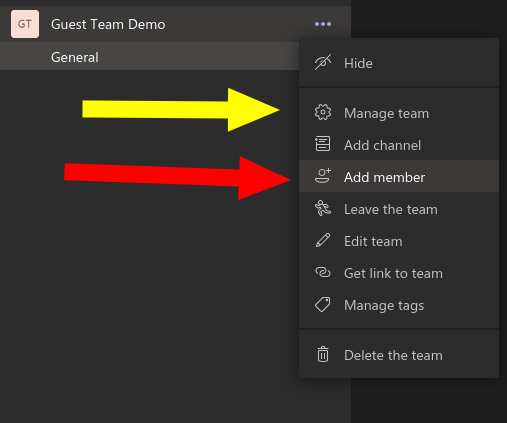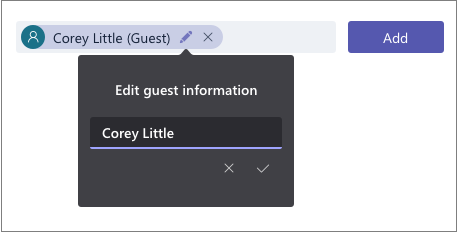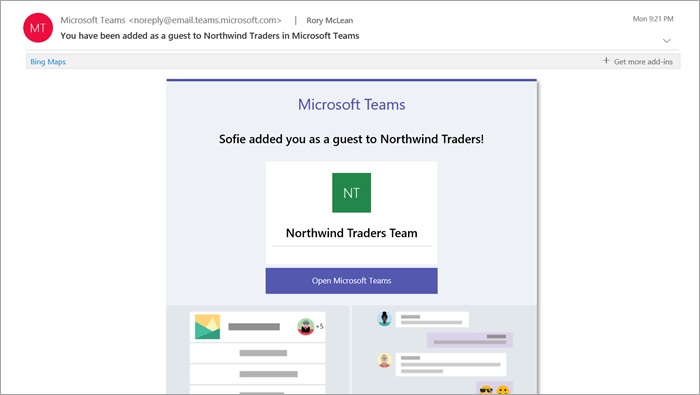Microsoft Teams è un ottimo modo per mantenere connessi i membri della tua organizzazione, soprattutto quando lavorano in remoto. A volte, potrebbe essere necessario lavorare con persone esterne all’organizzazione, come appaltatori esterni, clienti o fornitori. Utilizzando le funzionalità guest di Teams, puoi aggiungere questi utenti in modo sicuro limitando il loro accesso ai tuoi dati.
L’aggiunta di ospiti è semplice. Trova il team a cui aggiungere l’ospite nella barra laterale di Teams. Fai clic sul pulsante “…” a destra del nome della squadra e seleziona “Aggiungi membro”.
Digita l’indirizzo email della persona che desideri aggiungere. Una volta completato l’indirizzo e-mail, ti verrà chiesto di aggiungere un nome per l’ospite. Quindi, fai clic sul pulsante “Aggiungi” per completare il processo. (Se ricevi un messaggio “Non riusciamo a trovare corrispondenze”, l’accesso come ospite è disabilitato per il tuo account Office 365: dovrai prima parlare con un amministratore).
Il tuo ospite riceverà un’e-mail di invito a unirsi al team. Dopo aver accettato, si presenteranno come qualsiasi altro membro.
Autorizzazioni ospiti
Le autorizzazioni degli ospiti sono limitate per aiutare a proteggere i dati della tua organizzazione. Gli ospiti possono inviare messaggi al team come qualsiasi altro utente. Possono anche condividere file e creare chat private.
L’accesso alla maggior parte delle altre funzionalità è limitato, quindi gli ospiti non possono pianificare riunioni, modificare le impostazioni di Teams, creare nuovi team o gestire app. Puoi prendere l’elenco completo di ciò che è consentito sul sito di supporto di Microsoft.
Alcune opzioni sono personalizzabili e possono essere controllate per squadra. Fai clic sul link “Gestisci team” dal menu delle opzioni di un team e vai alla scheda “Impostazioni”. Nella sezione “Autorizzazioni ospite”, attiva o disattiva le caselle di controllo per consentire l’accesso degli ospiti a determinate funzionalità, come la creazione e l’eliminazione del canale.
Gli ospiti sono sempre chiaramente etichettati all’interno dell’interfaccia Teams per evitare confusione.Qualsiasi utente esterno avrà il proprio nome suffisso con la parola “Ospite”. Puoi visualizzare un elenco completo degli ospiti – e rimuoverli dal team – facendo clic su “Gestisci team” dal menu delle opzioni di un team e rivedendo l’elenco dei membri visualizzato.
Infine, non è necessario creare account guest per gli utenti che necessitano dell’accesso una tantum a una specifica riunione di Teams. Puoi seguire la nostra guida dedicata alla gestione dell’accesso degli ospiti alle chiamate vocali e video quando non è richiesto l’accesso persistente.